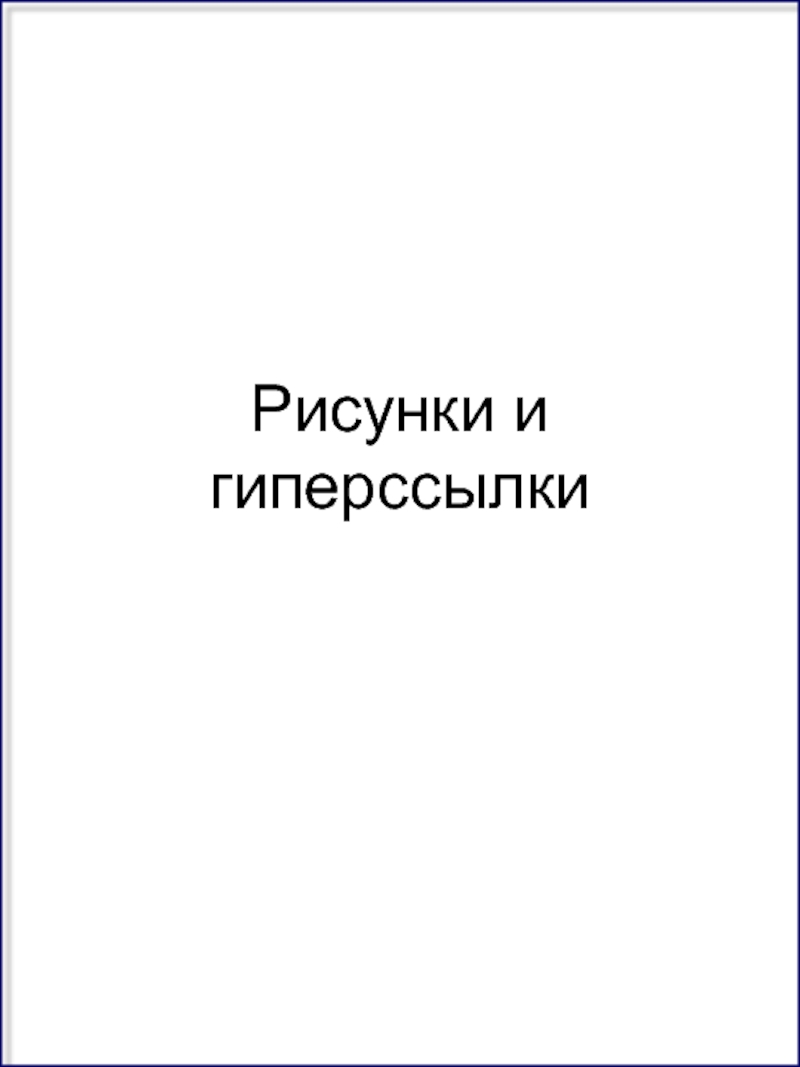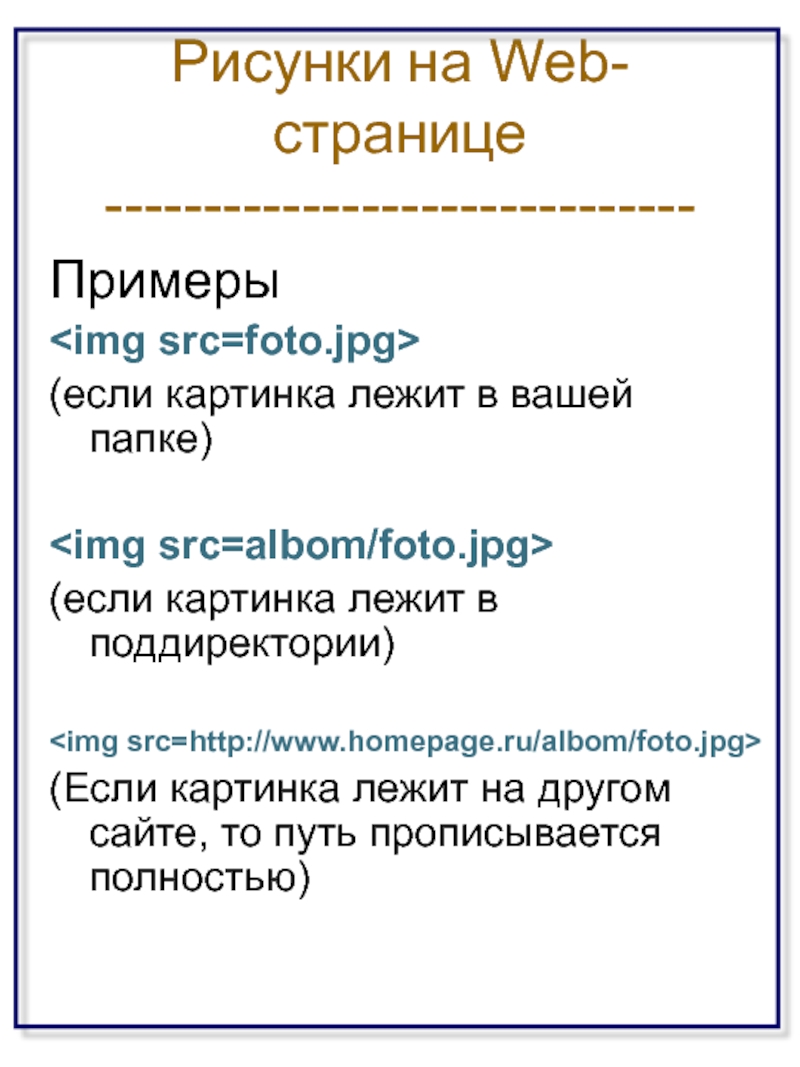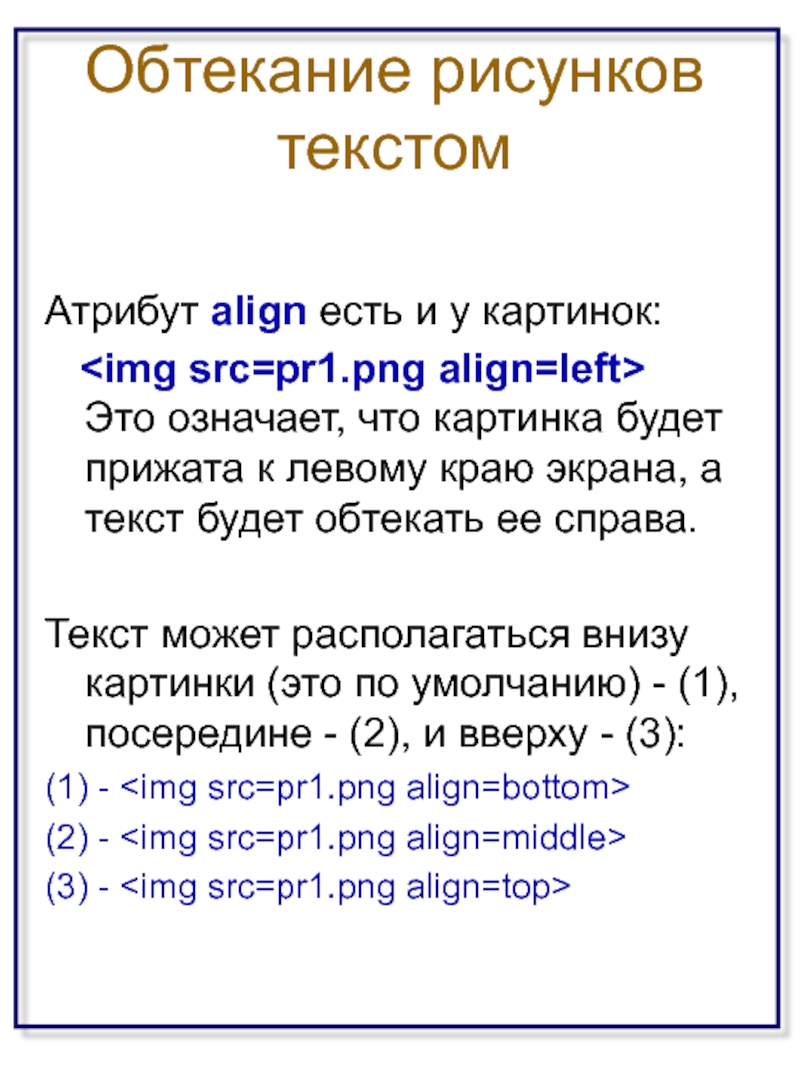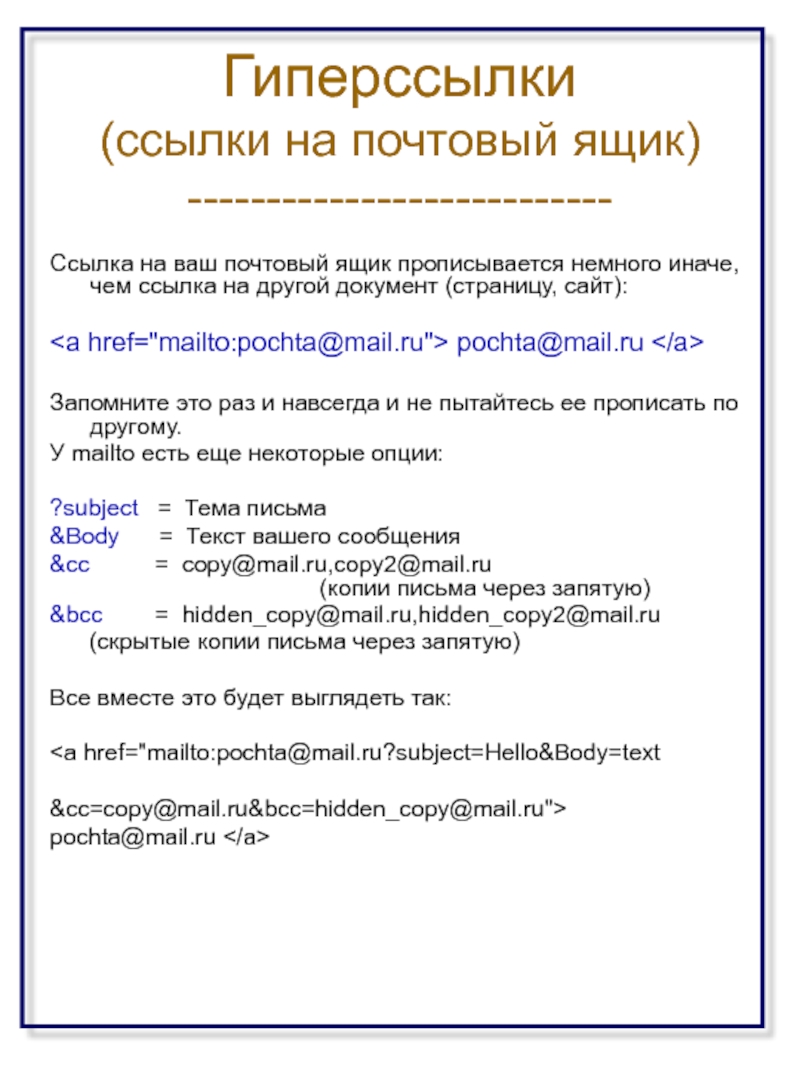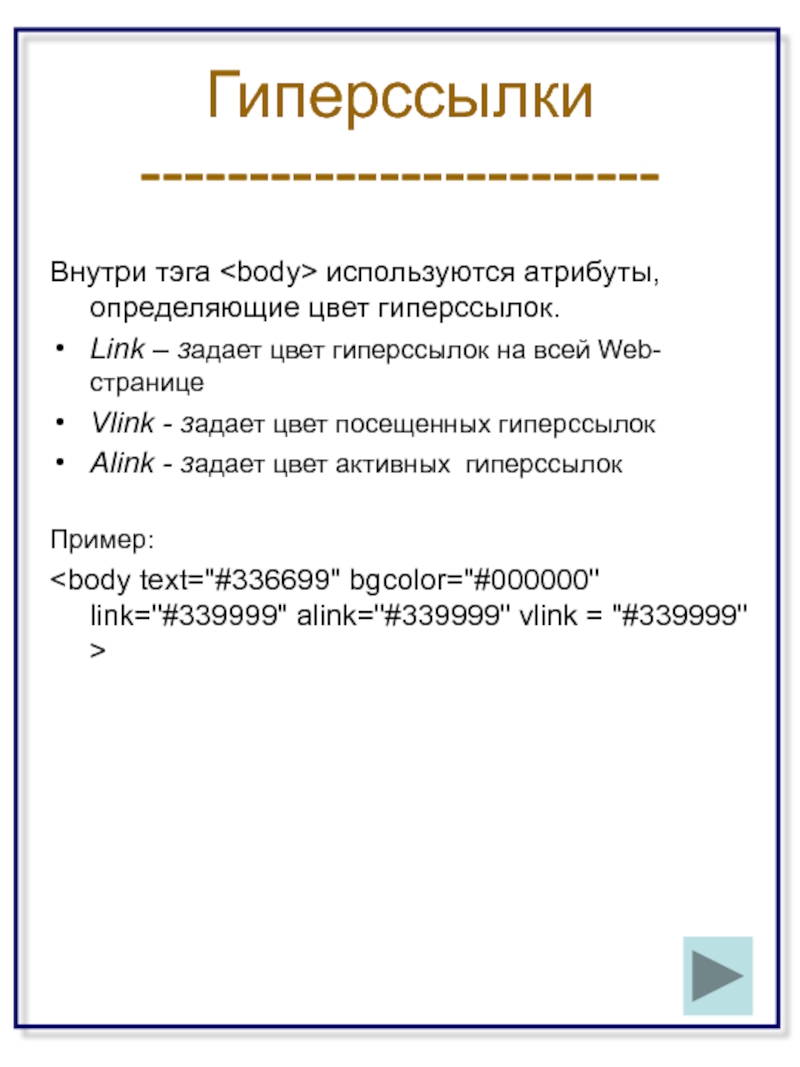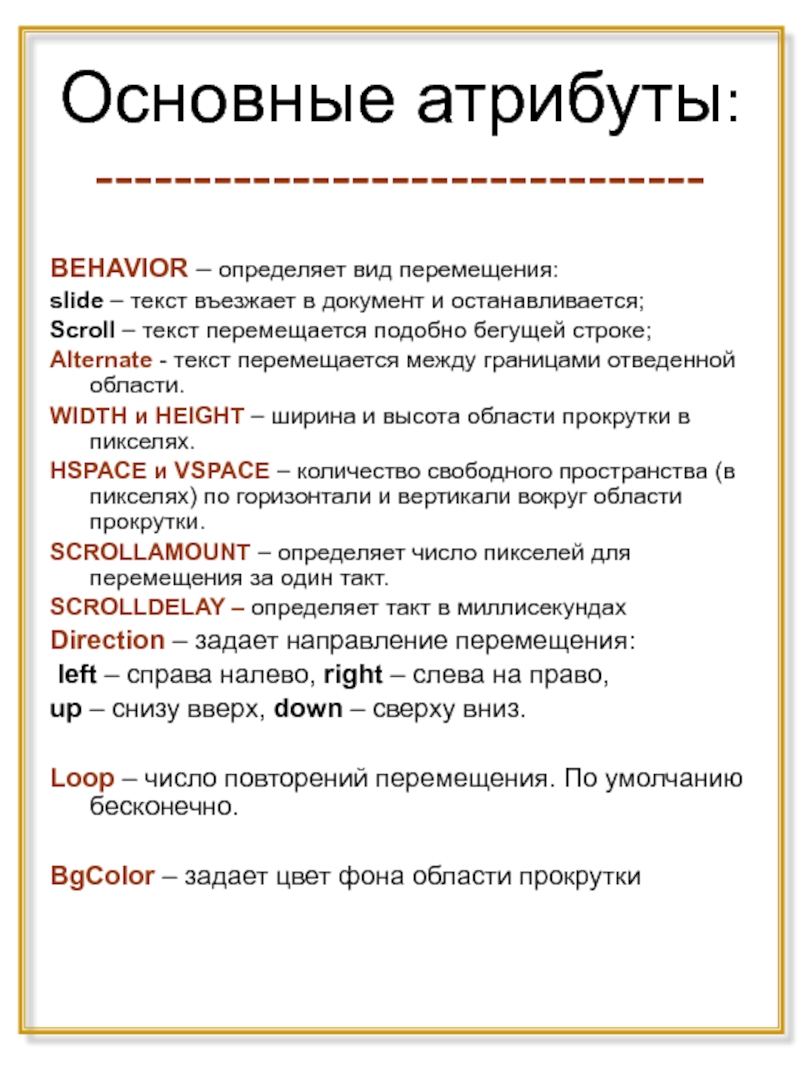- Главная
- Разное
- Дизайн
- Бизнес и предпринимательство
- Аналитика
- Образование
- Развлечения
- Красота и здоровье
- Финансы
- Государство
- Путешествия
- Спорт
- Недвижимость
- Армия
- Графика
- Культурология
- Еда и кулинария
- Лингвистика
- Английский язык
- Астрономия
- Алгебра
- Биология
- География
- Детские презентации
- Информатика
- История
- Литература
- Маркетинг
- Математика
- Медицина
- Менеджмент
- Музыка
- МХК
- Немецкий язык
- ОБЖ
- Обществознание
- Окружающий мир
- Педагогика
- Русский язык
- Технология
- Физика
- Философия
- Химия
- Шаблоны, картинки для презентаций
- Экология
- Экономика
- Юриспруденция
Рисунки и гиперссылки презентация
Содержание
- 1. Рисунки и гиперссылки
- 2. Рисунки на Web-странице -------------------------------- Все понимают,
- 3. Рисунки на Web-странице ------------------------------ Примеры
- 4. Обтекание рисунков текстом Атрибут align
- 5. Обтекание рисунков текстом Кроме атрибута align
- 6. Практическая работа №5 (обтекание картинок текстом)
- 7. Образец (для практической работы №5) ------------------------------------------------------
- 8. Гиперссылки ----------------------------- Наш сайт будет состоять из
- 9. Гиперссылки ------------------------- Тэг делает ссылкой заключенную в
- 10. Гиперссылки (ссылки на почтовый ящик) --------------------------- Ссылка
- 11. Гиперссылки (ссылка - рисунок) Принцип ссылки тот
- 12. Гиперссылки (ссылка на закладку в документе) Иногда
- 13. Гиперссылки (ссылка на закладку в документе)
- 14. Гиперссылки ------------------------ Внутри тэга используются атрибуты, определяющие
- 15. Практическая работа №6 задание1 Создайте текстовые гиперссылки
- 16. Бегущая строка --------------------------------- Для формирования бегущей строки
- 17. Основные атрибуты: ------------------------------- BEHAVIOR – определяет вид
Слайд 2
Рисунки на Web-странице
--------------------------------
Все понимают, что рисунки оживляют страницы сайта, однако «все
Атрибуты:
Src – указатель на графический файл
Alt – выводит текст в тех местах, где должен располагаться рисунок
Height – высота области, где будет располагаться рисунок (в пикселах)
Width - ширина области, где будет располагаться рисунок
Border – задает рамку вокруг рисунка (в пикселах)
Примеры:




!!! В имени файла обязательно указывать расширение
Слайд 3Рисунки на Web-странице
------------------------------
Примеры
(если картинка лежит в вашей папке)
(если

(Если картинка лежит на другом сайте, то путь прописывается полностью)
Слайд 4Обтекание рисунков текстом
Атрибут align есть и у картинок:
Текст может располагаться внизу картинки (это по умолчанию) - (1), посередине - (2), и вверху - (3):
(1) -

(2) -

(3) -

Слайд 5Обтекание рисунков текстом
Кроме атрибута align для тэга можно ввести еще

(vspace - задает расстояние между текстом и рисунком в пикселях(по вертикали)

(hspace - тоже расстояние между текстом и рисунком, но по горизонтали.)

(атрибут alt - краткое описание картинки.)

(атрибут width - ширина самой картинки (в пикселях)

(атрибут height - высота самой картинки (тоже в пикселях).

(атрибут border - рамка вокруг самой картинки (в пикселях).
Слайд 6
Практическая работа №5 (обтекание картинок текстом)
Создайте новую Web-страницу в редакторе Блокнот
В
Цвет странички задайте на свой вкус
Заголовки страницы сделайте по образцу
Вставьте горизонтальные линии для разделения текстов
Картинки и тексты разместите, используя разные варианты выравнивания!!!
Слайд 8Гиперссылки
-----------------------------
Наш сайт будет состоять из нескольких страниц и, конечно, нам придется
Первая страница имеет имя index.html и она открывается первой. С главной страницы по ссылкам мы можем перейти на следующие страницы и обратно.
Ссылкой на эти документы (или части нашей странички) может быть текст (фраза, слово), а может быть и картинка.
Можно выделить несколько видов гиперссылок:
Внутренние – связывают документы внутри одного и того же узла.
Внешние - связывают Web-страницу с документами другого Web-узла
Гиперссылка может указывать на почтовый адрес
Гиперссылка может указывать на метки (якоря) для перехода внутри документа
Слайд 9Гиперссылки
-------------------------
Тэг делает ссылкой заключенную в него картинку или фразу (текст).
(1) - мои фотографии
(2) - мои фотографии
(3) - мои фотографии
В случае (1) документ лежит в той же директории (папке), что и документ, в котором мы ссылаемся на prf.html,
в случае (2) документ лежит в поддиректории /photos,
в случае (3) мы ссылаемся на сайт http://www.homepage.ru, где лежит нужный нам документ.
Слайд 10Гиперссылки
(ссылки на почтовый ящик)
---------------------------
Ссылка на ваш почтовый ящик прописывается немного иначе,
pochta@mail.ru
Запомните это раз и навсегда и не пытайтесь ее прописать по другому.
У mailto есть еще некоторые опции:
?subject = Тема пиcьма
&Body = Текст вашего сообщения
&cc = copy@mail.ru,copy2@mail.ru (копии письма через запятую)
&bcc = hidden_copy@mail.ru,hidden_copy2@mail.ru
(скрытые копии письма через запятую)
Все вместе это будет выглядеть так:
pochta@mail.ru
Слайд 11Гиперссылки
(ссылка - рисунок)
Принцип ссылки тот же, что и в случае с

Можно ссылаться не только на документ с расширением *.html, но и на многие другие (*.doc, *.mp3, *.jpg, *.gif, *.txt, *.zip, *.exe и т.д:)
Например:
скачать песню
В этом случае у пользователя появится окошко, предлагающее сохранить ему музыкальный файл на его компьютере.
Слайд 12Гиперссылки
(ссылка на закладку в документе)
Иногда необходимо создать ссылку внутри Вашего документа
Способ первый –
с помощью атрибута name (имя закладки) тэга A
Григорий Остер, "Вредные советы.
Ссылка на стих первый
Ссылка на стих второй
Ссылка на стих третий
Стих первый
текст стиха1
Стих второй
текст стиха2
Стих третий
... текст стиха3
Слайд 13Гиперссылки
(ссылка на закладку в документе)
Способ второй –атрибут - id, который назначает
Григорий Остер, "Вредные советы.
Ссылка на стих первый
Ссылка на стих второй
Ссылка на стих третий
Стих первый
текст стиха1
Стих второй
текст стиха2
Стих третий
... текст стиха3
Слайд 14Гиперссылки
------------------------
Внутри тэга используются атрибуты, определяющие цвет гиперссылок.
Link – задает цвет
Vlink - задает цвет посещенных гиперссылок
Alink - задает цвет активных гиперссылок
Пример:
Слайд 15Практическая работа №6
задание1
Создайте текстовые гиперссылки на страницах Вашего сайта.
Убедитесь, что можно
Проверьте в браузере работу гиперссылок
В тэге на каждой стр определите цвет гиперссылок:
Все гиперссылки на стр – белые; активные ссылки – красные; посещенные – серые
Задание2
Создайте страницу с несколькими текстовыми фрагментами,(файл «Григорий Остер»), озаглавьте их и создайте ссылки на эти фрагменты внутри этой страницы
Задание3
Замените текстовые ссылки на изображение цветных кнопок. Картинки кнопок возьмите в коллекции на диске F:/demo/pic/для www/кнопки
Пример

Задание4
Найдите информацию о тэге и разместите ее на вашей странице
Слайд 16Бегущая строка
---------------------------------
Для формирования бегущей строки в HTML-документах используется тег …
Слайд 17Основные атрибуты:
-------------------------------
BEHAVIOR – определяет вид перемещения:
slide – текст въезжает в документ
Scroll – текст перемещается подобно бегущей строке;
Alternate - текст перемещается между границами отведенной области.
WIDTH и HEIGHT – ширина и высота области прокрутки в пикселях.
HSPACE и VSPACE – количество свободного пространства (в пикселях) по горизонтали и вертикали вокруг области прокрутки.
SCROLLAMOUNT – определяет число пикселей для перемещения за один такт.
SCROLLDELAY – определяет такт в миллисекундах
Direction – задает направление перемещения:
left – справа налево, right – слева на право,
up – снизу вверх, down – сверху вниз.
Loop – число повторений перемещения. По умолчанию бесконечно.
BgColor – задает цвет фона области прокрутки